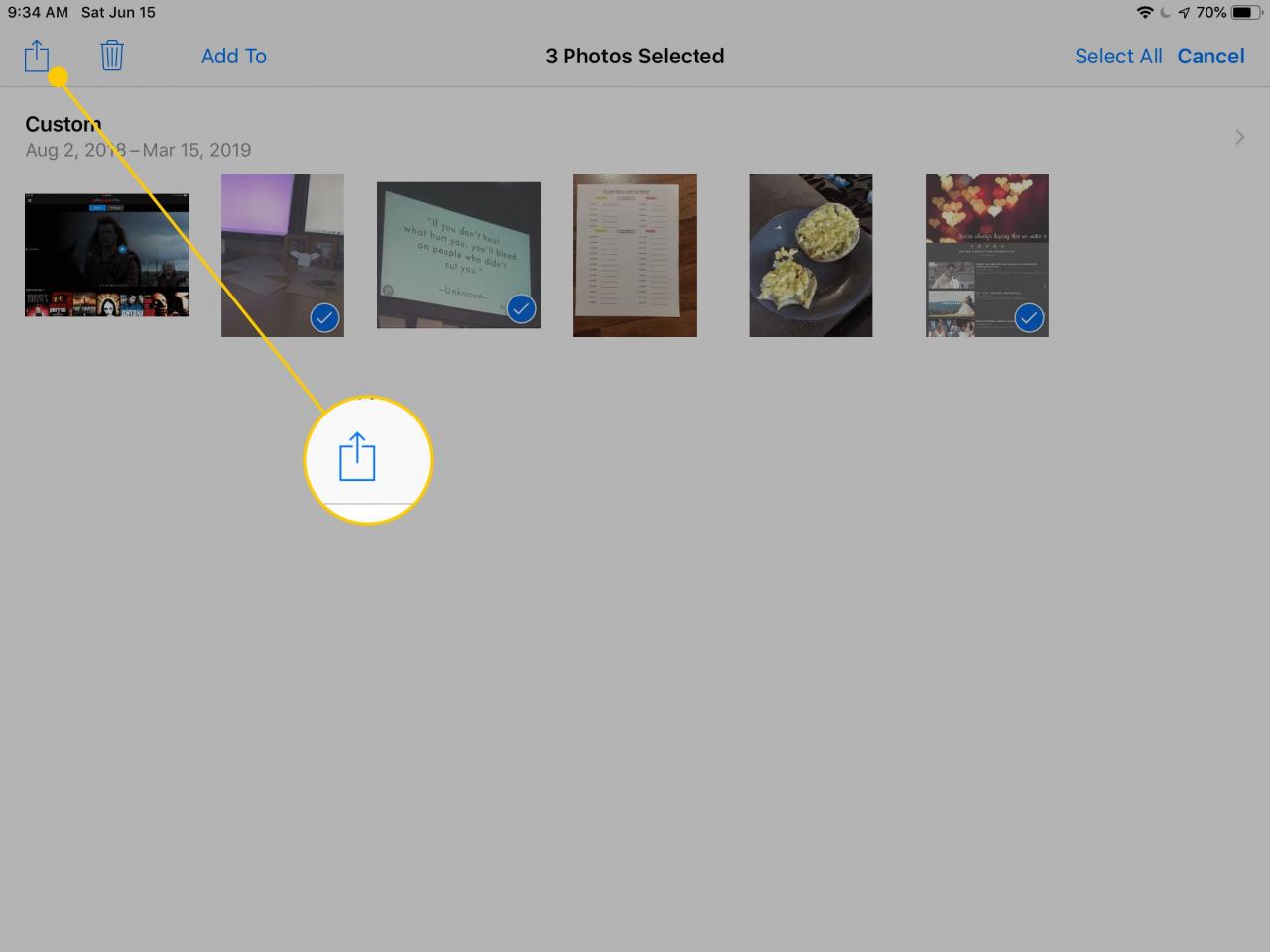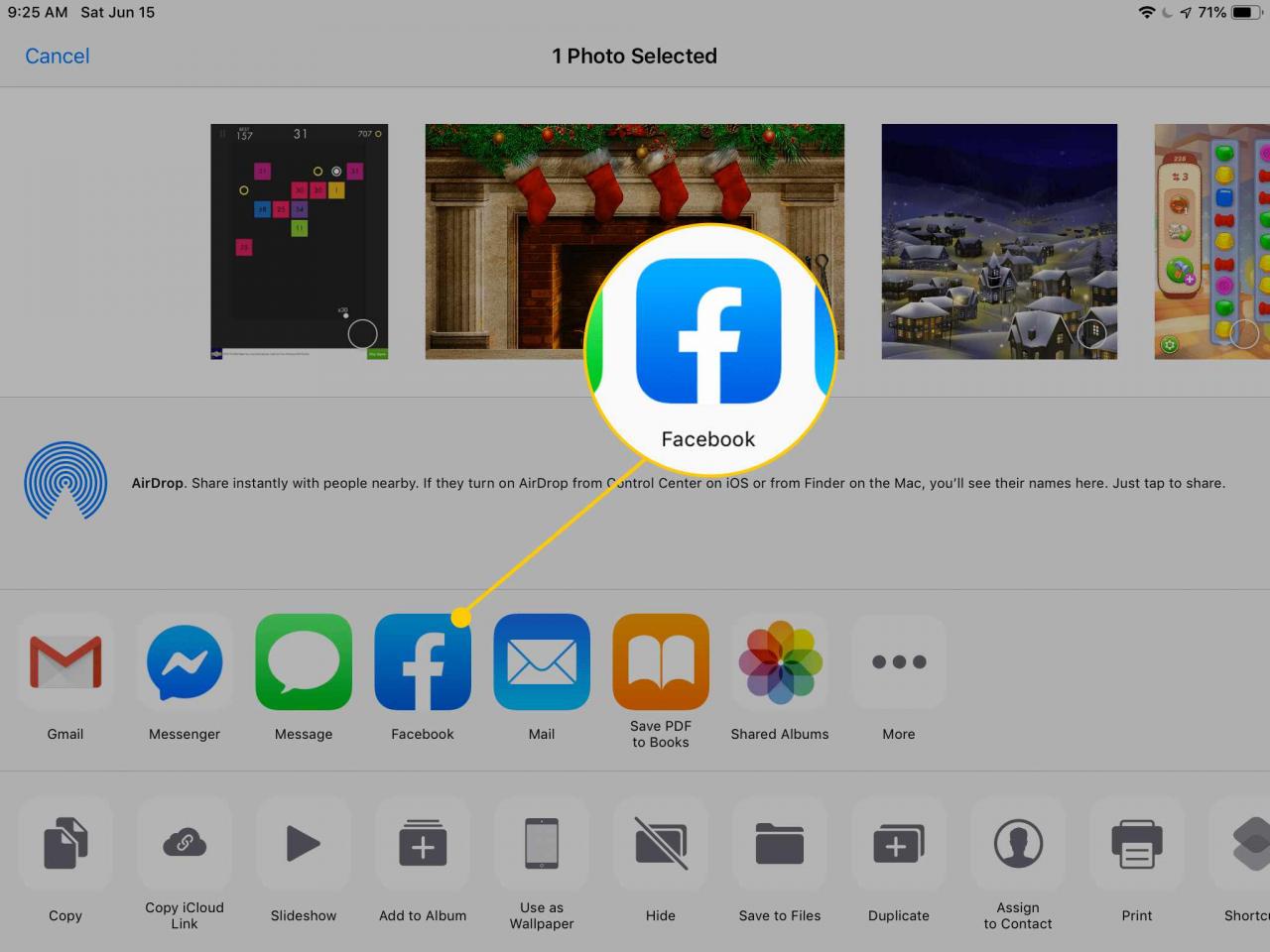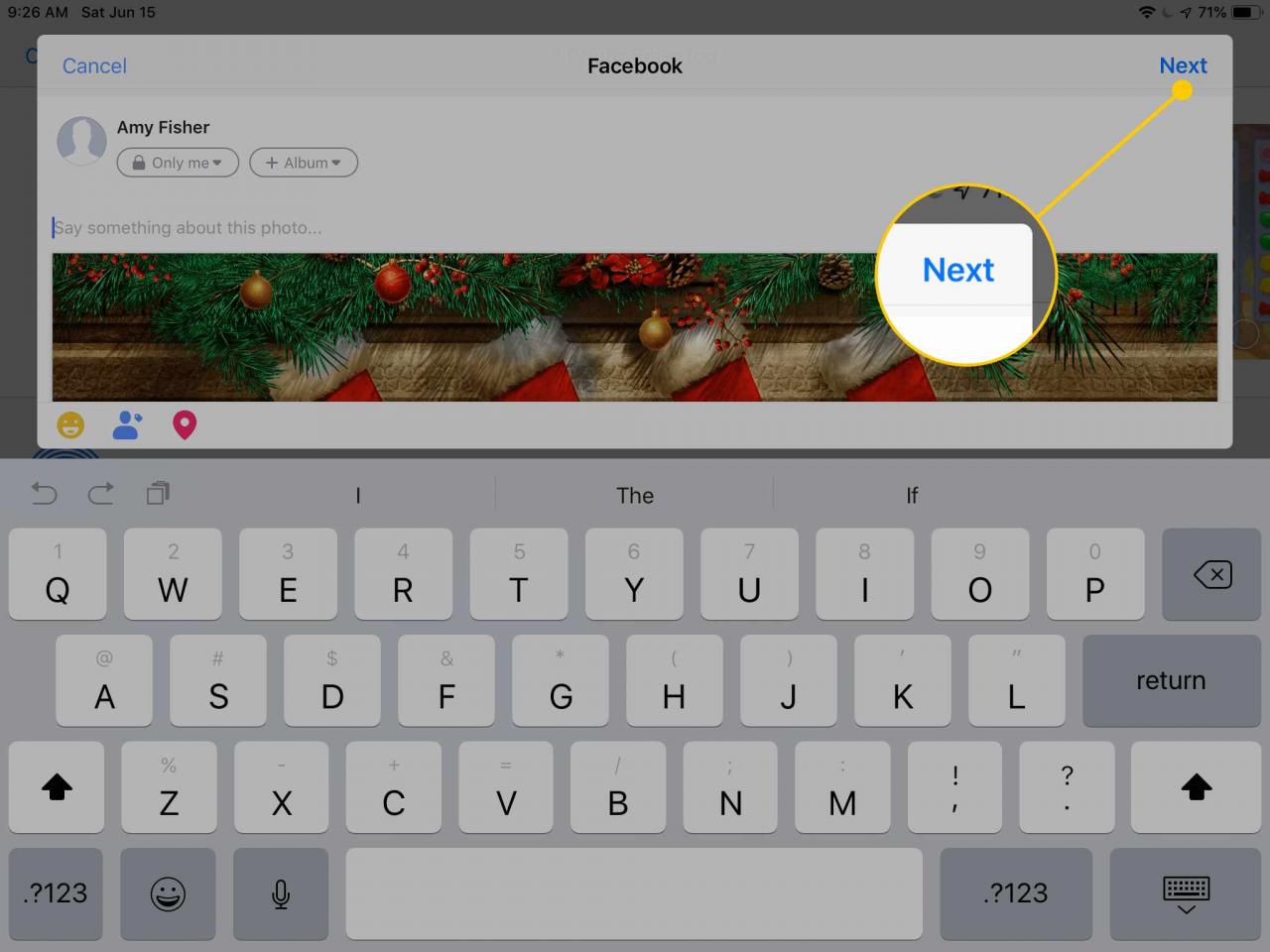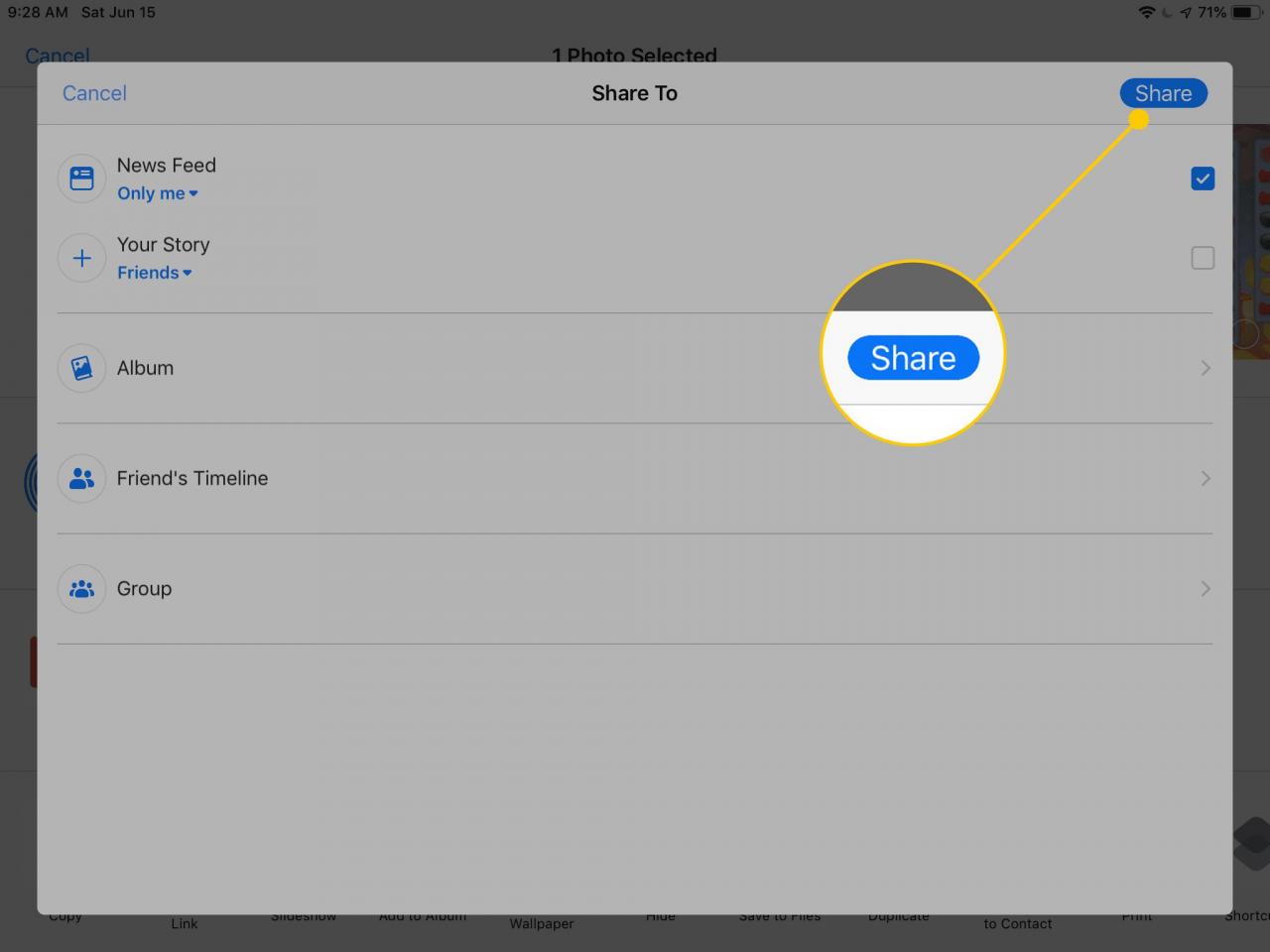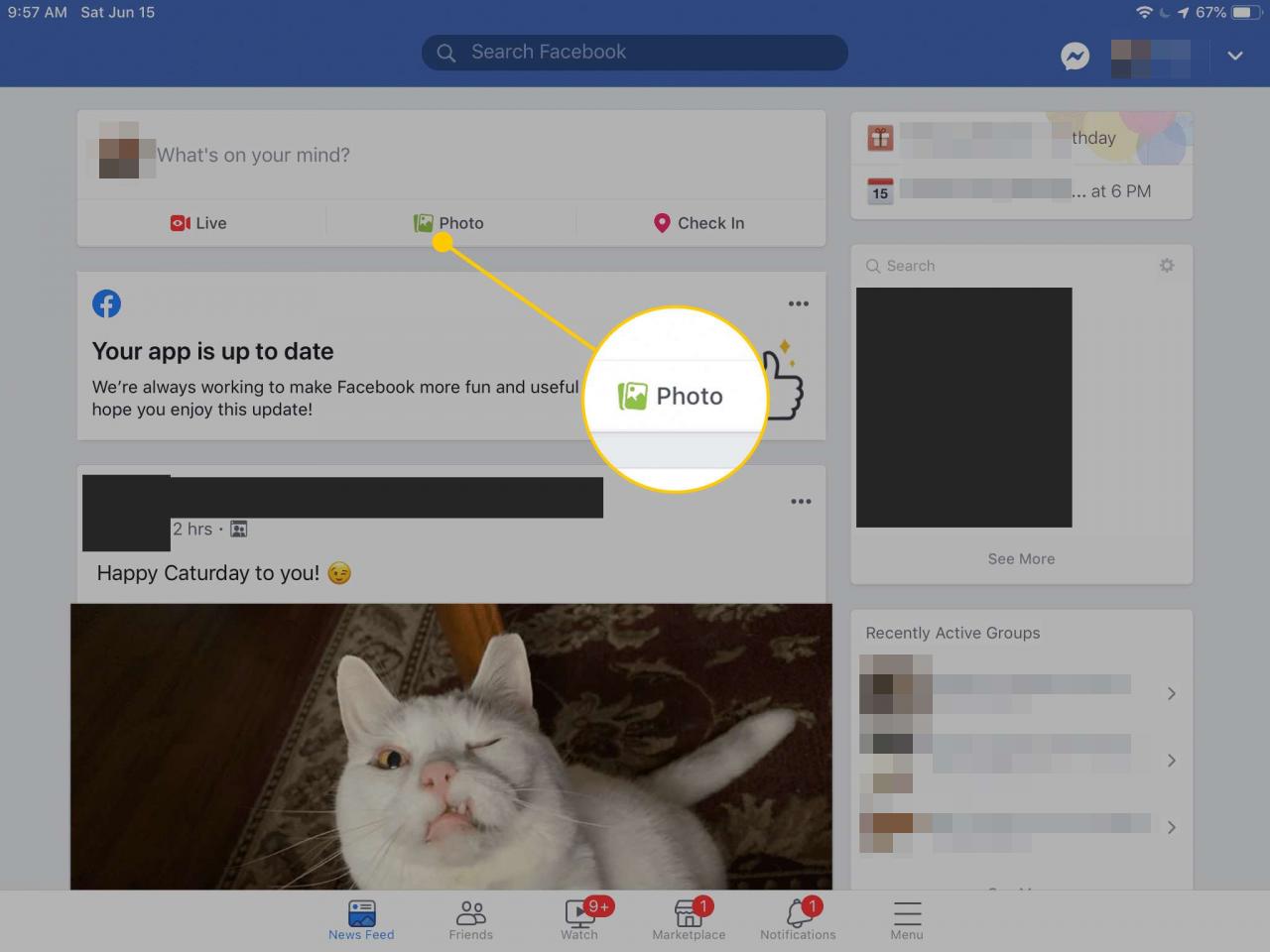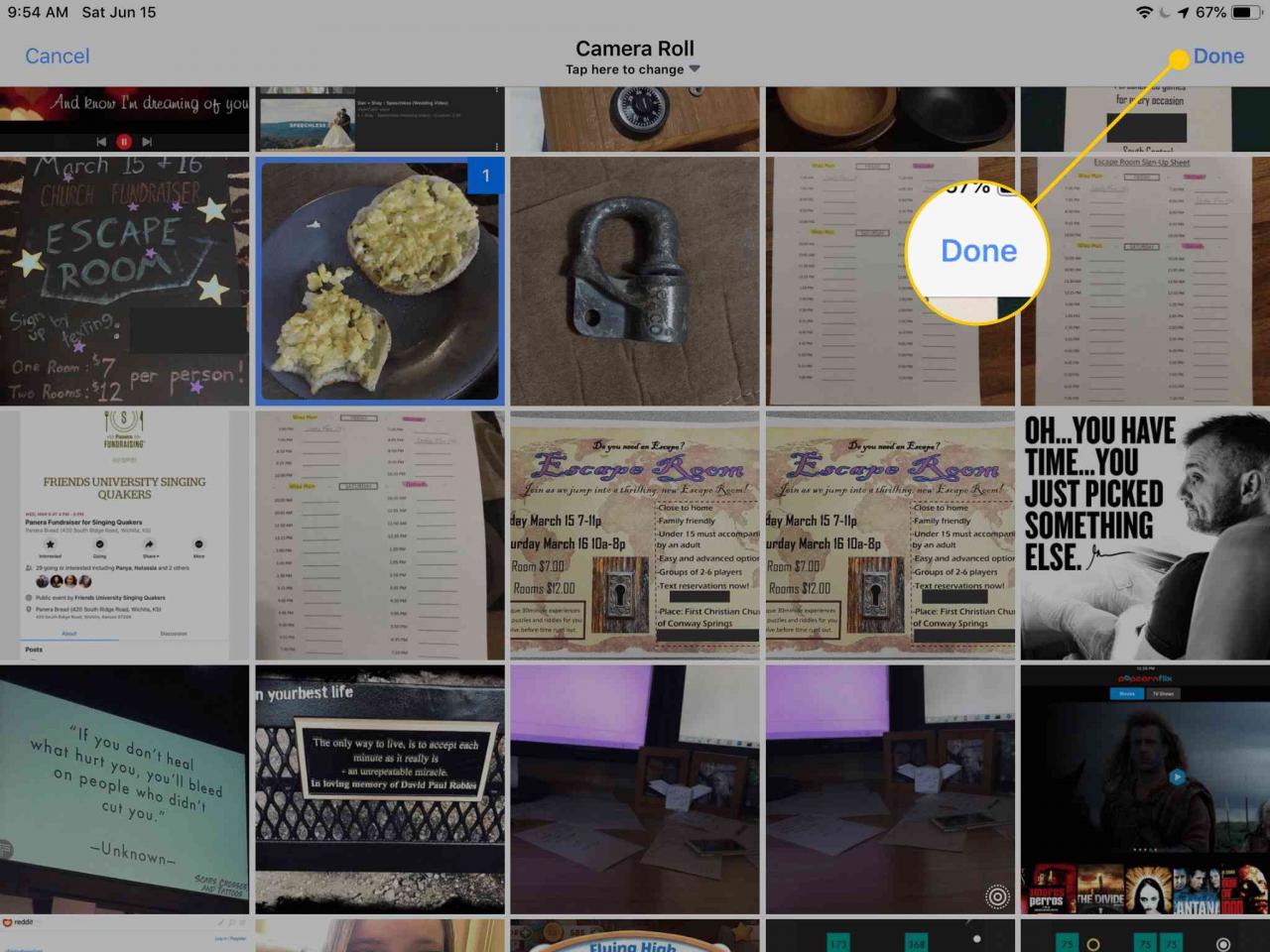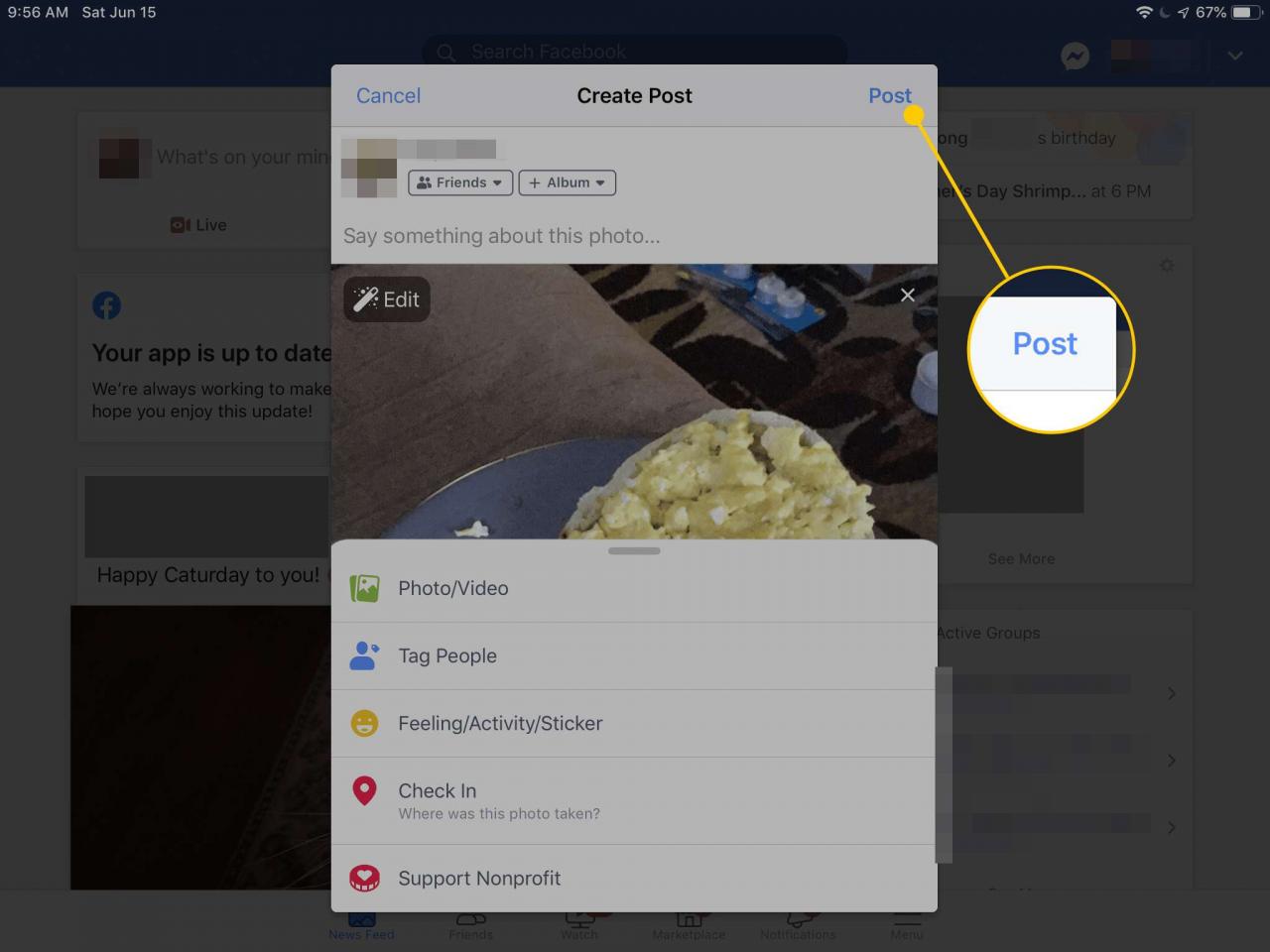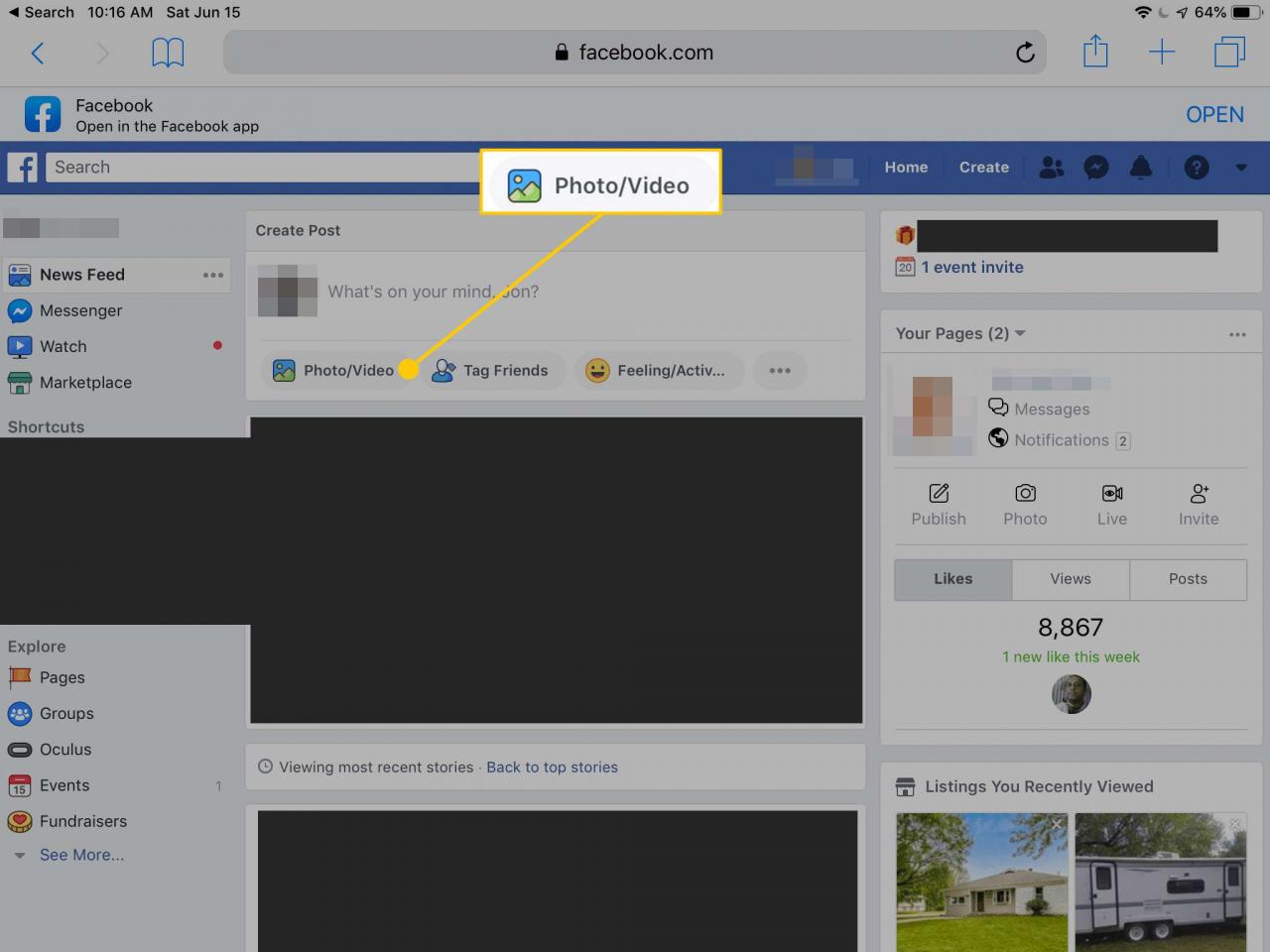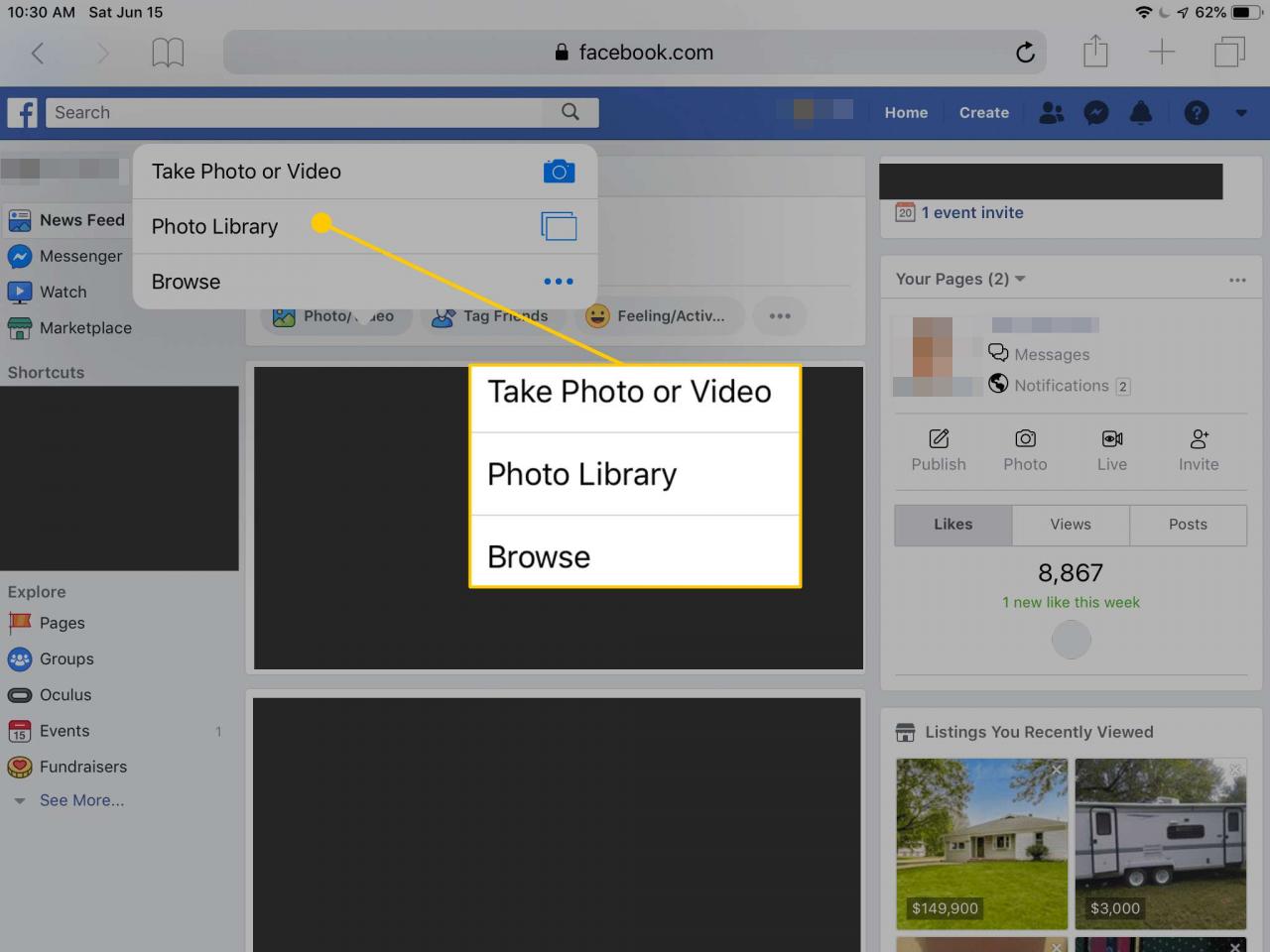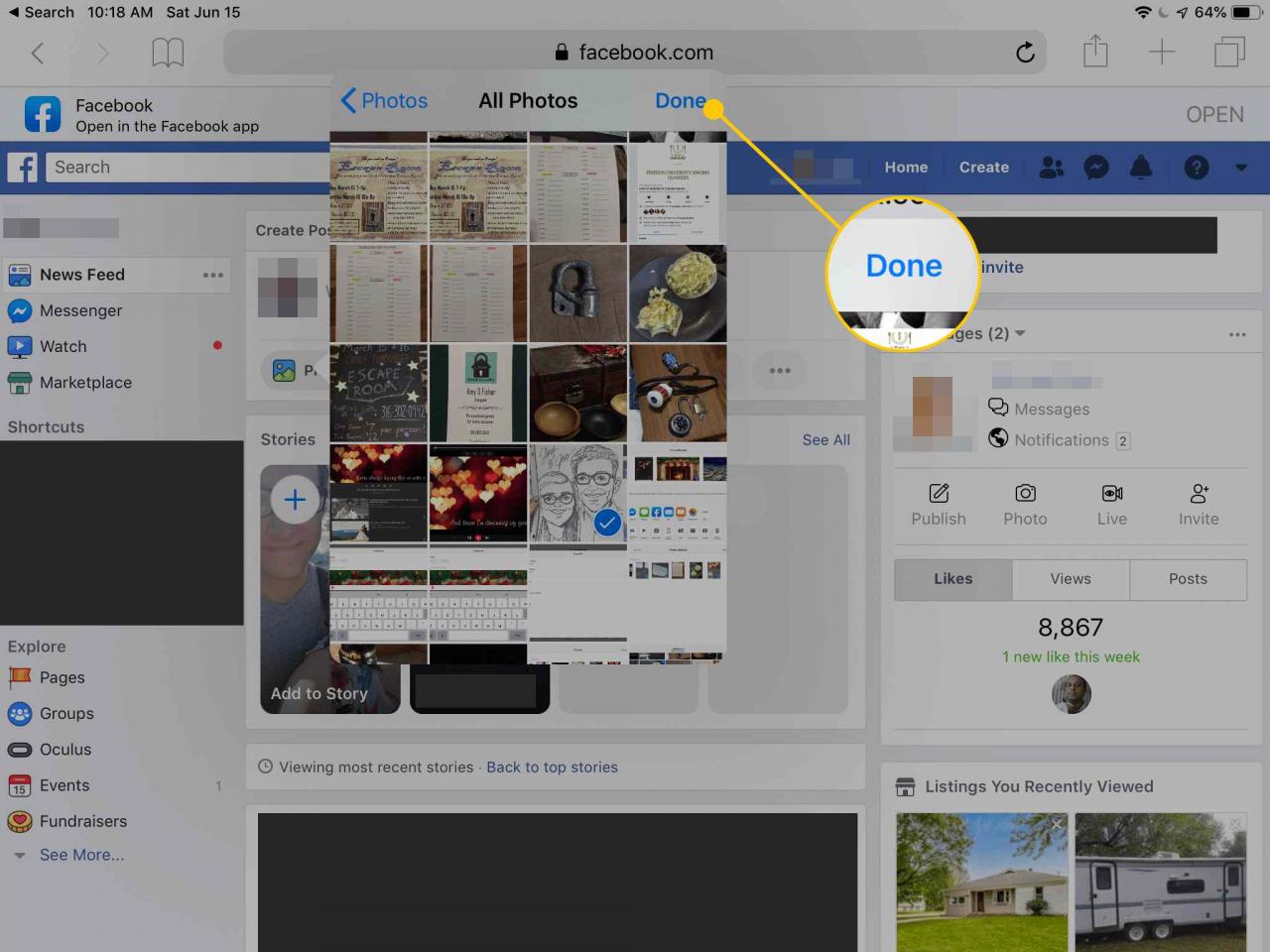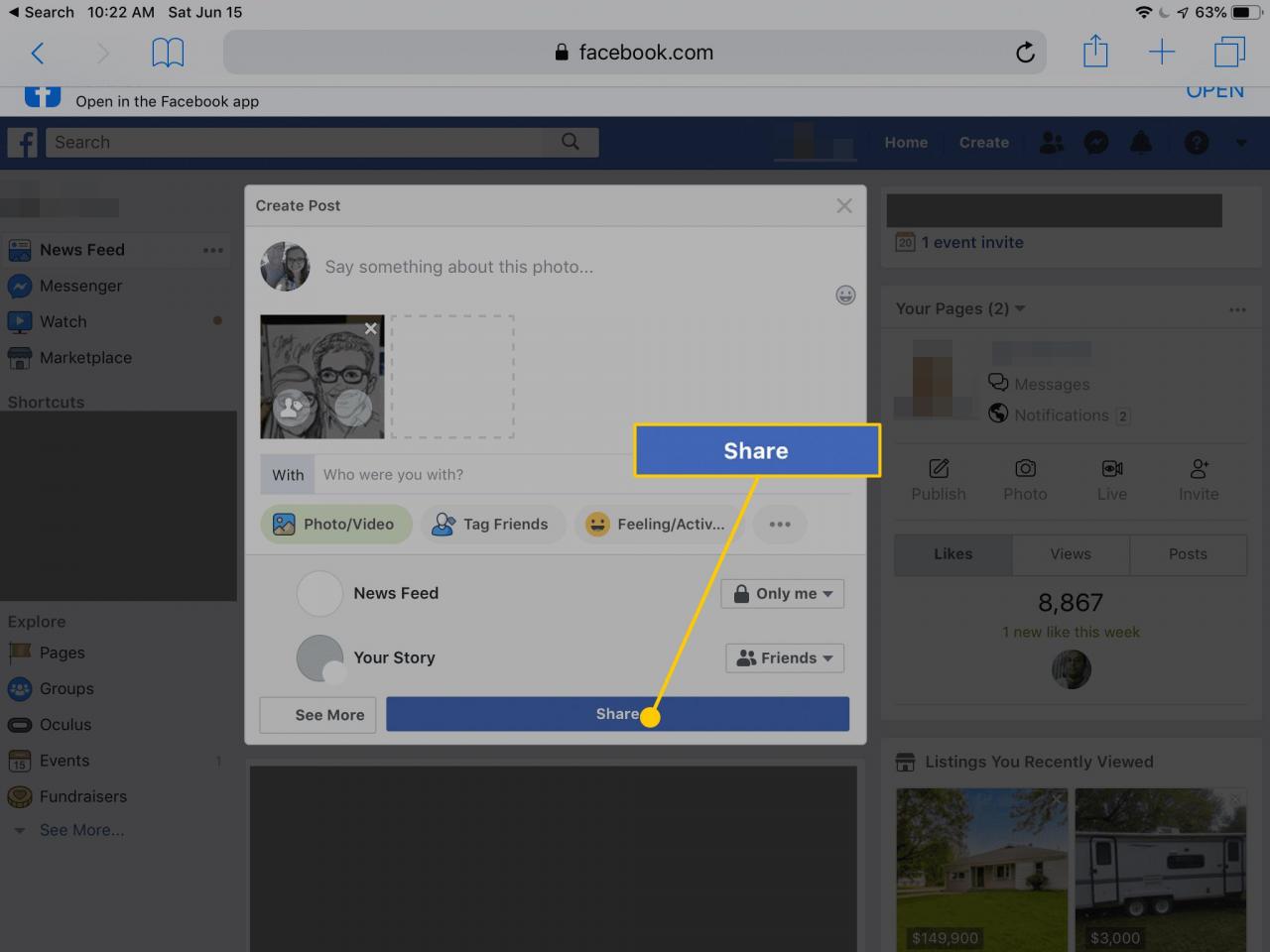Esistono diversi modi per inviare una foto a Facebook dal tuo iPad. Carica foto o video su Facebook dal tuo iPad con Safari o utilizza l'app mobile di Facebook. Un modo più semplice per inviare foto a Facebook è farlo direttamente dall'app Foto o dall'app Fotocamera.
Invia foto a Facebook dall'app Foto
Esistono due modi per utilizzare l'app Foto per inviare immagini a Facebook. Puoi farlo per le immagini che hai scattato in precedenza o per un'immagine o un video che hai appena catturato dall'app Fotocamera.
Per utilizzare l'app Foto, apri l'app e seleziona l'immagine che desideri pubblicare su Facebook. Se vuoi inviarne più in una volta, scegli Seleziona, quindi scegli ogni foto o video che desideri mettere su Facebook.
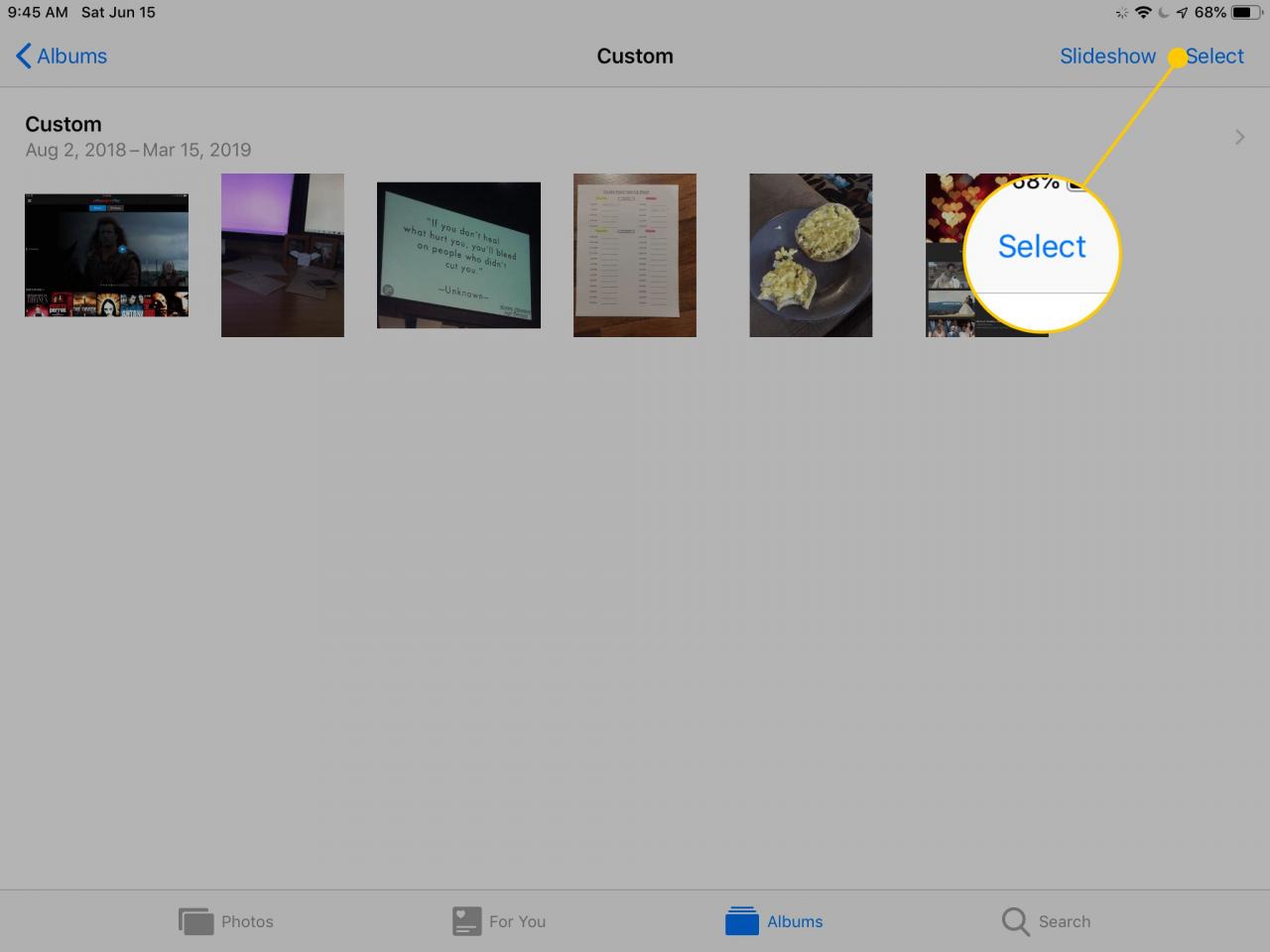
Per inviare una foto o un video che hai appena acquisito, rimani nell'app Fotocamera e tocca la miniatura a destra che mostra l'immagine o il video.
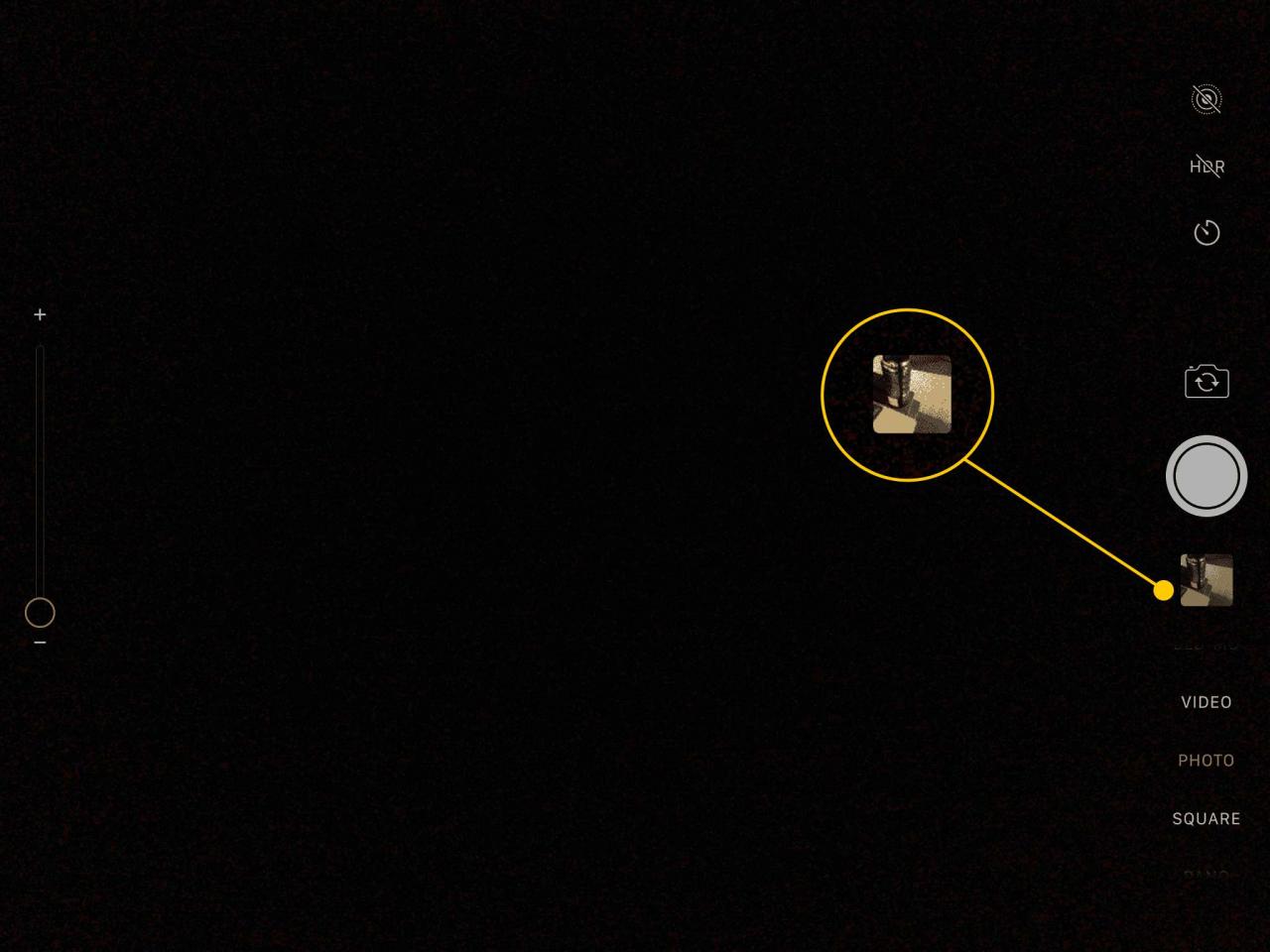
In ogni caso, segui queste istruzioni dopo:
Per utilizzare questo metodo, l'app di Facebook deve essere installata sul tuo iPad. Scarica Facebook per iPad se non ce l'hai.
-
Rubinetto Condividi.

-
Seleziona Facebook.

Se non vedi l'opzione Facebook, seleziona ALTROindividuare Facebook dall'elenco e tocca il pulsante accanto ad esso per renderlo verde anziché bianco.
-
Attendi che l'immagine o il video siano pronti per essere caricati. Questo potrebbe richiedere del tempo se si tratta di una foto ad alta risoluzione, se sono presenti più elementi o se si tratta di un video. Potresti non vedere la barra di avanzamento se si tratta di un oggetto di piccole dimensioni.
-
Facoltativamente, scrivi un messaggio per andare con l'immagine, scegli chi può vedere l'immagine e decidi se vuoi aggiungerla a un album fotografico sulla tua pagina Facebook.
-
Rubinetto Avanti.

-
Seleziona Condividi per inviare la foto o il video dell'iPad a Facebook.

Ci sono altri elementi che puoi personalizzare, ad esempio, per inviare la foto o il video a un gruppo Facebook o alla timeline di un amico.
-
L'immagine o il video vengono visualizzati immediatamente su Facebook. Se non lo vedi, scorri verso il basso sulla pagina per aggiornare.
Invia foto a Facebook dall'app Facebook
L'app di Facebook fornisce un pulsante Foto che puoi toccare per selezionare le immagini ei video che desideri inviare a Facebook dal tuo iPad.
-
Rubinetto News feed. Oppure seleziona Menu e tocca il tuo nome per raggiungere il tuo profilo.
-
Nel Cos'hai in mente area, selezionare Foto.

-
Tocca ogni immagine o video che desideri inviare a Facebook dal tuo iPad.
Per modificare l'album, seleziona Rullino fotografico.
-
scegliere ✔. quando hai finito di scegliere cosa pubblicare su Facebook.

-
Scrivi qualcosa se vuoi e opzionalmente usa i pulsanti sotto il tuo nome per scegliere chi può vedere il post di Facebook e sotto quale album (se presente) vuoi pubblicarlo.
-
Seleziona Inviare per inviare video o foto dell'iPad a Facebook.

Invia foto a Facebook da Safari
Puoi anche condividere foto e video su Facebook da un browser web come Safari, Chrome, Opera Touch e Firefox. La pagina Facebook mobile funziona allo stesso modo in tutti i browser, quindi puoi utilizzare qualsiasi browser mobile.
-
Apri Facebook.com in un browser web.
-
Vai News feed pagina o il tuo profilo, quindi tocca Foto / Video.

-
Seleziona Scatta foto o video per aprire l'app della fotocamera o Photo Library per scegliere una foto o un video dal tuo iPad da inviare a Facebook. Oppure seleziona Navigare per individuare una foto o un video archiviato in iCloud Drive.

-
Per inviare foto o video a Facebook archiviati sul tuo iPad, tocca ✔.. Se hai scelto di scattare la foto o il video in questo momento, scatta la foto o il video, quindi seleziona Usa foto or Usa video.

-
Facoltativamente, personalizza il post con il testo, scegli chi può vedere le foto e i video che condividi e aggiungi altri elementi.
-
Rubinetto Condividi per inviare i video e le foto a Facebook.